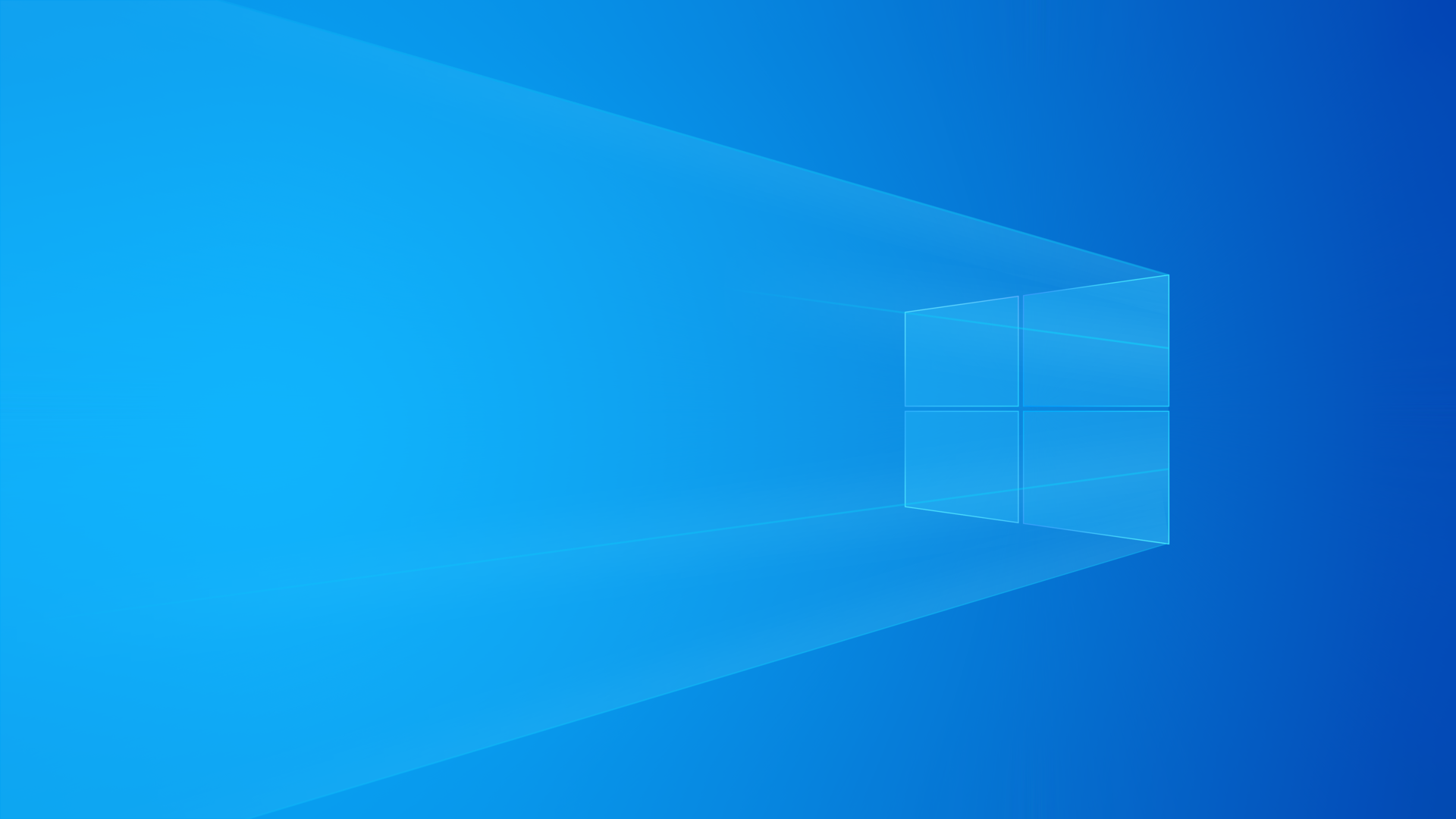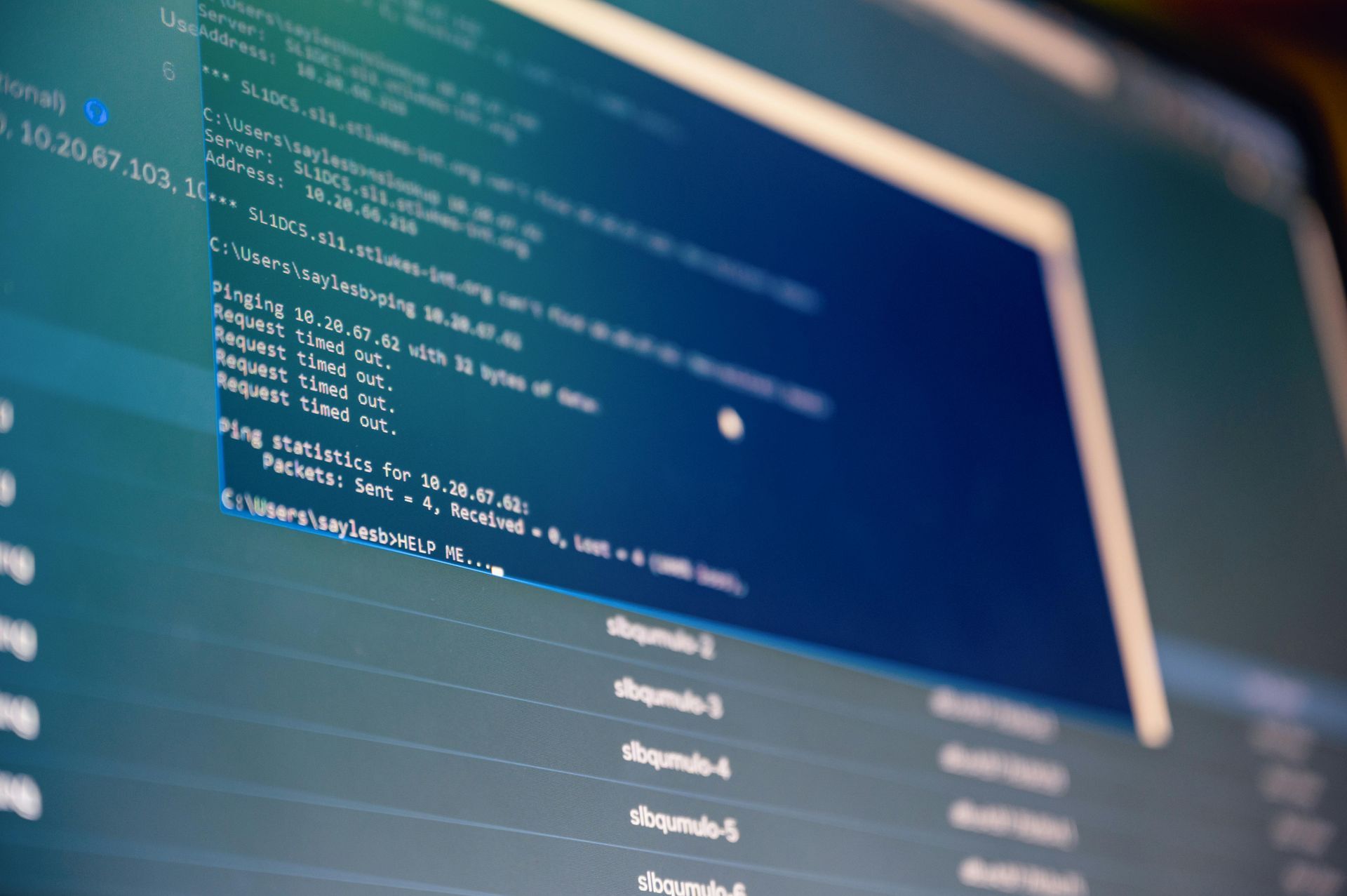Instalação Silenciosa do Windows 10/11 Usando Unattend.xml: Tutorial Completo
Script Unattend.xml Completo e Comentado
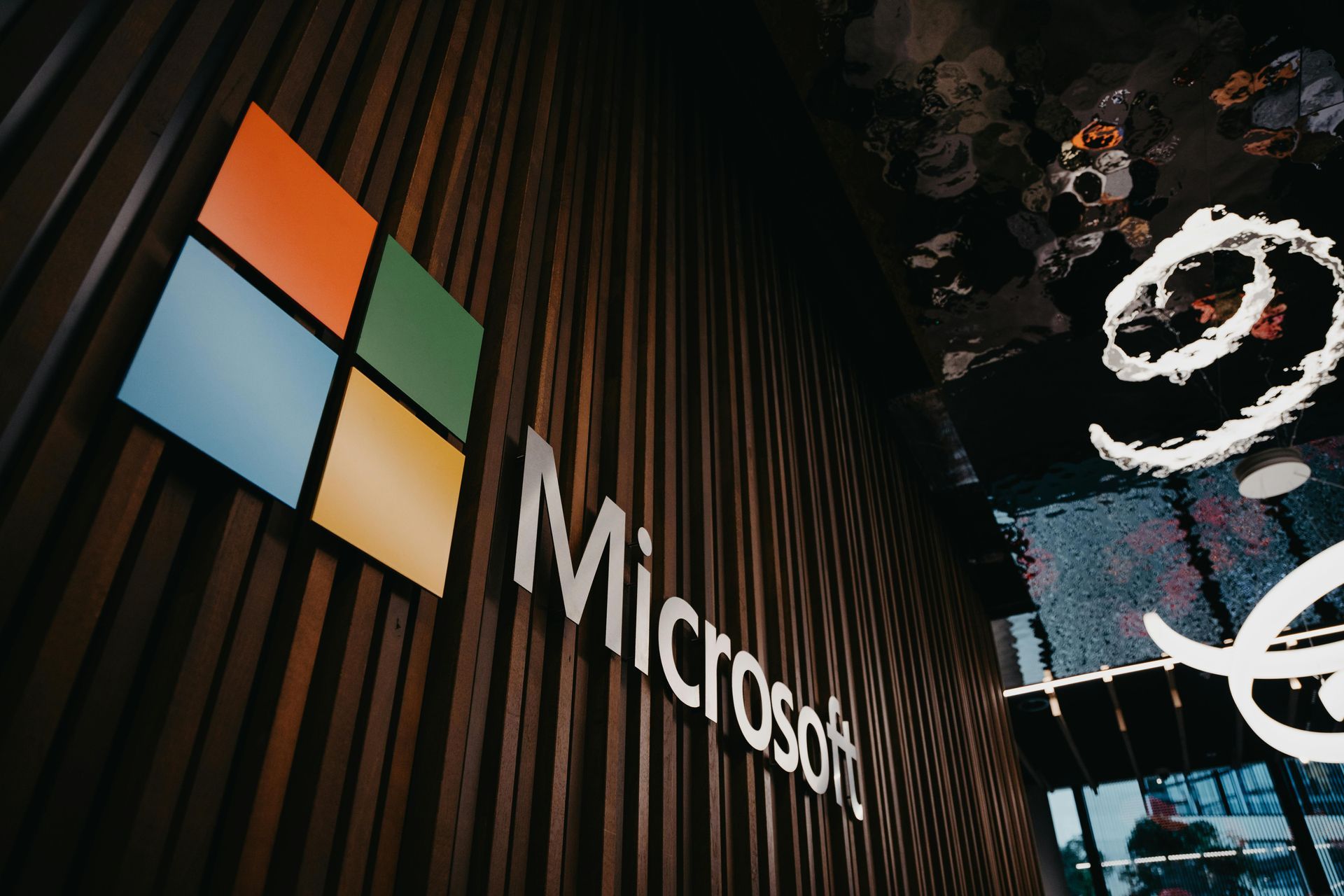
Você já imaginou instalar o Windows sem precisar clicar em nada?
Com um arquivo chamado
Unattend.xml, isso é possível! Ele automatiza todo o processo: idioma, rede, criação de usuário, nome do computador e até as partições do disco.
Esse método é muito usado em empresas, mas qualquer usuário pode aproveitar para economizar tempo e ter uma instalação padronizada.
O que você precisa
- Pendrive bootável com a ISO do Windows (10 ou 11).
- Windows ADK (ferramenta gratuita da Microsoft para validar o XML).
- Acesso de administrador no PC.
Modelo de Script Pronto (Unattend.xml)
- Aqui está um exemplo básico. Basta
copiar,
colar em um arquivo chamado
Unattend.xmle editar os pontos destacados.
<?xml version="1.0" encoding="utf-8"?>
<unattend xmlns="urn:schemas-microsoft-com:unattend">
<!-- REGIONALIZAÇÃO: idioma e fuso horário -->
<settings pass="specialize">
<component name="Microsoft-Windows-International-Core" processorArchitecture="amd64" language="neutral" versionScope="nonSxS">
<SystemLocale>pt-BR</SystemLocale>
<UILanguage>pt-BR</UILanguage>
<InputLocale>pt-BR</InputLocale>
<UserLocale>pt-BR</UserLocale>
<TimeZone>E. South America Standard Time</TimeZone> <!-- Horário de Brasília -->
</component>
</settings>
<!-- REDE: DHCP automático -->
<settings pass="specialize">
<component name="Microsoft-Windows-TCPIP" processorArchitecture="x86" language="neutral" versionScope="nonSxS">
<Interfaces>
<Interface wcm:action="add">
<DhcpEnabled>true</DhcpEnabled>
</Interface>
</Interfaces>
</component>
</settings>
<!-- USUÁRIO E CONFIGURAÇÕES INICIAIS -->
<settings pass="oobeSystem">
<component name="Microsoft-Windows-Shell-Setup" processorArchitecture="amd64" language="neutral" versionScope="nonSxS">
<OOBE>
<HideEULAPage>true</HideEULAPage> <!-- Aceita o contrato automaticamente -->
<NetworkLocation>Work</NetworkLocation> <!-- Define perfil de rede corporativo -->
</OOBE>
<UserAccounts>
<LocalAccounts>
<LocalAccount wcm:action="add">
<Name>Administrador</Name> <!-- ✏️ ALTERE para o nome de usuário desejado -->
<Group>Administrators</Group>
</LocalAccount>
</LocalAccounts>
</UserAccounts>
</component>
</settings>
<!-- NOME DO PC E ORGANIZAÇÃO -->
<settings pass="specialize">
<component name="Microsoft-Windows-Shell-Setup" processorArchitecture="amd64" language="neutral" versionScope="nonSxS">
<ComputerName>PC-AUTOMATICO</ComputerName> <!-- ✏️ ALTERE para o nome do computador -->
<RegisteredOwner>Usuário</RegisteredOwner> <!-- ✏️ ALTERE para o nome do dono -->
<RegisteredOrganization>Empresa</RegisteredOrganization> <!-- ✏️ ALTERE para o nome da empresa -->
</component>
</settings>
<!-- PARTICIONAMENTO DO DISCO -->
<settings pass="windowsPE">
<component name="Microsoft-Windows-Setup" processorArchitecture="x86" language="neutral" versionScope="nonSxS">
<DiskConfiguration>
<Disk wcm:action="add">
<DiskID>0</DiskID> <!-- Disco principal -->
<WillWipeDisk>true</WillWipeDisk> <!-- ⚠️ "true" apaga TODO o disco -->
<CreatePartitions>
<CreatePartition wcm:action="add">
<Order>1</Order>
<Type>Primary</Type>
<Size>70000</Size> <!-- ✏️ ALTERE para o tamanho da partição em MB (ex.: 70000 = ~70GB) -->
</CreatePartition>
</CreatePartitions>
<ModifyPartitions>
<ModifyPartition wcm:action="add">
<Order>1</Order>
<Active>true</Active>
<Format>NTFS</Format>
<Label>Sistema</Label> <!-- ✏️ ALTERE o nome da partição (opcional) -->
<Letter>C</Letter>
</ModifyPartition>
</ModifyPartitions>
</Disk>
</DiskConfiguration>
</component>
</settings>
</unattend>
O que você pode editar com segurança
- Nome do Computador →
<ComputerName>PC-AUTOMATICO</ComputerName> - Nome do Usuário →
<Name>Administrador</Name> - Nome do Dono →
<RegisteredOwner>Usuário</RegisteredOwner> - Organização →
<RegisteredOrganization>Empresa</RegisteredOrganization> - Tamanho da Partição →
<Size>70000</Size>(em MB) - Nome da Partição →
<Label>Sistema</Label>
Se não souber mexer em partições, mantenha como está.
Como usar o arquivo
- Salve o código acima como Unattend.xml.
- Copie para a pasta:
X:\Windows\Panther
- (X = letra do pendrive de instalação do Windows)
- Inicie o computador pelo pendrive.
- A instalação será feita sozinha, sem nenhuma pergunta.
Vantagens
- Instalação sem cliques.
- Padronização para várias máquinas.
- Economia de tempo.
- Menos erros humanos.